Обзор SIP-телефонов от Panasonic KX-HDV100 и KX-HDV130
За многие годы на рынке телекоммуникационных решений продукты Panasonic зарекомендовали себя как простые, надёжные, хорошо работающие, но консервативные в техническом плане продукты. С выходом на рынок IP решений, а тем более SIP-совместимых телефонов компания Panasonic не торопилась, так как прочно занимала рынок TDM решений, но время идёт, уже давно началась и продолжается миграция из TDM на VoIP решения, поэтому и Panasonic взялась за этот рынок.
Компания вышла на рынок SIP-телефонии выпустив линейку UT1XX. Телефоны данной серии работают с любыми SIP-совместимыми АТС – различные вариации решений на базе программных IP АТС, «облачные» или виртуальные IP АТС и другие подобные решения. После относительно удачной серии Panasonic KX-UT1XX, обзор по которой можно найти здесь, на российском рынке компания анонсировала ещё несколько новых моделей телефонов, среди которых два телефона серии KX-HDV – 100 и 130. Также появилась новая модель беспроводного SIP-DECT телефона KX-TGP600, которой посвящен отдельный обзор.
Рассмотрим серию KX-HDV на примере старшей модели KX-HDV 130.

Рис.Телефоны серии Panasonic KX-HDV1XX
Телефоны Panasonic KX-HDV100 и KX-HDV130 поставляются в двух цветах – чёрном и белом.
Модели белого цвета имеют маркировку KX-HDV100-RU и KX-HDV130-RU
Модели чёрного цвета имеют маркировку KX-HDV100-RU-B и KX-HDV130-RU-B
Общие характеристики модельного ряда:
-
Бюджетность серии, особенно модель KX-HDV100;
-
Качество Panasconic и приятный дизайн;
-
Обе модели доступны в двух цветах – чёрном и белом;
-
Совместимость с большинством виртуальных АТС и корпоративных IP АТС поддерживающих протокол SIP. Например, Satel РТУ МОА, Broadsoft, Asterisk, Freeswitch и прочие. Телефоны сертифицированы для работы с продуктами Digium и Broadsoft;
-
Поддержка аудикодека высокой чёткости G.722. Не смотря на то, что почти все IP-телефоны на сегодняшний день поддерживают данный кодек, Panasconic акцентирует на этом внимание. К сожалению, в сетях ТфОП данный кодек не поддерживается и, как следствие, использовать его получится только внутри корпоративной сети при условии что АТС его также поддерживает;
-
Низкое энергопотребление в режиме ожидания;
-
Поддержка кириллицы;
-
Возможность настенного монтажа (отдельно приобретается рамка для монтажа).
Различия моделей
| Опция | KX-HDV100 |
KX-HDV130 |
| Экран 2,3 дюйма ЖК-дисплей (разрешение 132 x 64 пикселей) |
БЕЗ ПОДСВЕТКИ | С ПОДСВЕТКОЙ |
| Количество портов Ethrenet 10/100 Base-TX | 1 | 2 |
| Поддержка PoE(Power over Ethernet) | нет | да |
| Количество линий SIP | 1 (два одновременных вызова) | 2 (по два одновременных вызова на каждую линию) |
| Разъем для подключения гарнитуры | нет | да |
| Спикерфон | нет | да |
| Блок питания в комплекте | да | нет |
| Интерфейс приложений XML | нет | да |
Технические характеристики SIP телефонов
Для удобства приведу подробные характеристики моделей в виде сравнительной таблицы.
|
Опция\Модель |
KX-HDV100
|
KX-HDV130 |
|
Экран |
||
|
Экран |
Монохромный графический | Монохромный графический |
|
Размер |
132 × 64 точки 2.3 дюйма | 132 × 64 точки 2.3 дюйма |
|
Контраст |
— | 6 уровней |
|
Подсветка |
— | On/Auto/Off |
|
Опции установки |
||
|
Подставка |
да, две позиции | да, две позиции |
|
Настенный монтаж |
KX-A440 (опция) | KX-A440 (опция) |
|
Блок питания |
— (включен) | KX-A423 (опция) |
|
Аудио характеристики |
||
|
Регулировка громкости |
8 уровней | 8 уровней |
|
Мелодии |
27 | 27 |
|
Громкость звонка |
8 уровней + отключение | 8 уровней + отключение |
|
Разъём гарнитуры |
— | RJ9 jack |
|
Аудиокодеки |
G.711a-law / G.711µ-law / G.722 (широкополосный) / G.729a | G.711a-law / G.711µ-law / G.722 (широкополосный) / G.729a |
|
HD Voice |
Да | Да |
|
Спикер |
— | Да |
|
Кнопки |
||
|
Программируемые кнопки |
2 | 2 |
|
Опции программного обеспечения |
||
|
Записная книга(внутренняя) |
До 500 записей | До 500 записей |
|
Записная книга LDAP(удалённая) |
Да | Да |
|
Записная книга XML (удалённая) |
Да | Да |
|
Журналы вызовов |
30 входящих вызовов + 30 исходящих вызовов | 30 входящих вызовов + 30 исходящих вызовов |
|
Конференция |
3-х сторонняя | 3-х сторонняя |
|
XML Приложения |
??? | Да |
|
Музыка на удержании(MoH) |
Через (IP АТС / SIP Сервер) | Через (IP АТС / SIP Сервер) |
|
Характеристики VoIP и IP |
||
|
SIP-линии |
1 | 2 |
|
SIP Совместимость |
RFC 3261 Стандарт SIP Server, Asterisk, Broadsoft, Panasonic IP АТС | RFC 3261 Стандарт SIP Server, Asterisk, Broadsoft, Panasonic IP АТС |
|
IP Версия |
IPv6 / IPv4 |
IPv6 / IPv4 |
|
DHCP Клиент |
Да |
Да |
|
DNS |
Да |
Да |
|
HTTP |
Да |
Да |
|
HTTPS |
Да |
Да |
|
SNTP Клиент |
Да |
Да |
|
VLAN (802.1q) |
Да |
Да |
|
QoS (DiffServ) |
Да |
Да |
|
Конфигурация |
||
|
Plug & Play Конфигурация |
Сервер Panasonic, TR-069 | Сервер Panasonic, TR-069 |
|
Ручная конфигурация |
Встроенный веб-интерфейс, экран телефона | Встроенный веб-интерфейс, экран телефона |
|
Интерфейс |
||
|
Ethernet Порты |
1 | 2 |
|
Ethernet Интерфейс |
10/100 Мбитc | 10/100 Мбитc |
|
PoE (Power over Ethernet) |
— | Да |
|
Остальное |
||
|
Потребляемая мощность |
Адаптер переменного тока: Ожидание: 0.9 Вт Разговор: 1.0 Вт Максимум: 1.8 Вт |
PoE Ожидание: примерно. 2.2 Вт (ECO mode выкл.), 1.9 Вт (ECO mode вкл.) Разговор: 2.3 Ватт (ECO mode выкл.), 2.0 W (ECO mode вкл.) Макс.: 2.8 ВтАдаптер переменного тока: Ожидание: 2.0 Вт (ECO mode выкл.), 1.3 Вт (ECO mode вкл.) Разговор: 2.1 Вт (ECO mode выкл.), 1.4 Вт (ECO mode вкл.) Макс: 2.8 Вт |
|
Допустимая температура эксплуатации |
0 °C — 40 °C | 0 °C — 40 °C |
|
Размеры |
Подставка в верхней позиции(угол 45 град.): 167 мм x 165 мм x 148 мм В нижней позиции(угол 30 град.): 167 мм x 173 мм x 115 мм |
Подставка в верхней позиции(угол 45 град.): 167 мм x 165 мм x 148 мм В нижней позиции(угол 30 град.): 167 мм x 173 мм x 115 мм |
|
Вес |
672 Грамм |
691 Грамм |
Позиционирование моделей
Модели позиционируются как бюджетные, в тоже время имеющие все необходимые функции и высокую надёжность для работы с виртуальными или «облачными» АТС, арендуемыми у операторов связи. Поэтому в брошюре написано следующее:
В рамках данной политики была проведена серия тестирований с крупнейшими российскими провайдерами IP-телефонии: «Манго-Телеком», SIPNET, «Мегафон», ОАО «ВымпелКом» («Билайн»), «МТТ», Telphin («Телфин»), ЗАО «ЭР-Телеком Холдинг» (услуги связи предоставляются под брендом «Дом.ru»)
Как и для других моделей SIP-телефонов, в Panasonic KX-HDV 100 и 130 помимо ручной конфигурации телефонов через экранное меню и веб-конфигуратор, предусмотрена функция автоматической удаленной настройки конфигурации и управления устройством, если это предусмотрено поставщиком услуг, например, сервис провайдером, который предоставляет оборудование клиенту. В документации для администратора подробно описаны параметры и процесс конфигурации.
Рис. Внешний вид на примере модели KX-HDV130
Коробка и комплект поставки
Телефон поставляется в простой картонной коробке с наклейками, где указаны модель, серийный номер и прочая информация.



Рис. Вид коробки Panasonic KX-HDV130
Телефон упакован аккуратно, каждый элемент находится в персональном полиэтиленовом пакете.
Рис. Телефон Panasonic KX-HDV130 в упаковке
В комплект поставки входит:
- Телефонный аппарат
- Телефонная трубка
- Шнур телефонной трубки
- Подставка
- Инструкция и гарантийный талон
Так как модель Panasonic KX-HDV130 имеет поддержку PoE, то БЛОК ПИТАНИЯ (Panasonic KX-A440) В КОМПЛЕКТ НЕ ВХОДИТ И ПРИОБРЕТАЕТСЯ ОТДЕЛЬНО!
Комплектация скромная, ничего лишнего, нет даже сетевого патч-корда, который обычно кладут к любому сетевому устройству.
Рис. Комплектация Panasonic KX-HDV130
В пакет документации входит руководство по быстрому началу работы (Quick Start Guide) на русском языке, гарантийный талон Panasonic, а также декларация и информация о соответствии продукта. К сожалению, в бумажной инструкции совсем нет информации по настройке телефона, только пара картинок – как установить подставку и подключить кабели к телефону. Потому я рекомендую сразу же найти необходимую информацию и инструкции на веб-сайте Panasonic.
Кстати, в бумажной инструкции приводится информация о том как расшифровать дату производства телефона по серийному номеру:
Пример: 5 AA XX(XXXXXX)
Слева направо:
1 символ: год(5:2015, 6:2016 и так далее)
2 символ: месяц(A: январь, B: февраль, …, L: декабрь )
3 символ: приблизительный день месяца(A:1-10 день месяца, B:11-20 день месяца C, :21-31 день месяца)
Гарантия на телефон 12 месяцев, а срок службы изделия 7 лет, с даты производства при условии эксплуатации в строгом соответствии с инструкцией по эксплуатации.
Рис. Комплект документов к телефону Panasonic KX-HDV130

Рис.Задняя панель телефона
На задней панели KX-HDV130 расположены два сетевых разъёма Ethernet: LAN – для подключения телефона к локальной сети с поддержкой PoE, PC – для подключения телефона к рабочей станции. Также на задней панели есть информация о модели и серийном номере, токе и напряжении электропитания.

Рис. Задняя панель. Порты LAN и PC
На боковой панели два разъёма RJ-9 под трубку и гарнитуру (гарнитура подключается только к модели Panasonic KX-HDV130). Телефон KX-HDV130 может использоваться со сторонними гарнитурами, но Panasonic не гарантирует совместимость. На сайте Panasonic по адресу panasonic.net/pcc/support/sipphone постоянно обновляется информация о гарнитурах, которые прошли тестирование с KX-HDV130.

Рис. Боковая панель Panasonic KX-HDV130. Разъёмы для трубки и гарнитуры
Для наглядности – размер панели телефона и спичечного коробка.
Рис. Размер телефона Panasonic KX-HDV1XX
Телефоны KX-HDV1XX сделаны из качественного пластика, все стыки ровно и плотно подогнаны. Кнопки блока для набора номера жесткие – сделаны из пластика, остальные кнопки сделаны из резины. Цифровые кнопки панели набора показались мне несколько мелкими, но при наборе по ним не промахнешься. Надписи над кнопками нанесены качественно – чётко и аккуратно. Единственный недостаток – отсутствие русскоязычных надписей над кнопками дополнительных функций, например: “Hold/Message”, “Redial” ,“Conf” и другие. Это выглядит особенно странно, так как над кнопками цифровой панели, русские буквы.
Всё сделано качественно и продумано, в традициях Panasonic. Как и предыдущие модели KX-UT1XX, KX-HDV1XX сделаны во Вьетнаме.
Вид белого телефона на столе. По-моему, смотрится очень неплохо.
Рис. Телефон Panasonic KX-UT123RU-B на столе
Подставку телефона можно установить под двумя углами – 30 или 45 градусов.
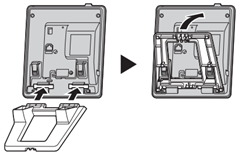 |
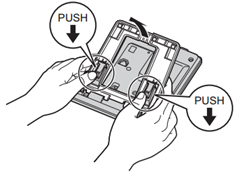 |
| Рис. Установка подставки | Рис. Снятие подставки |
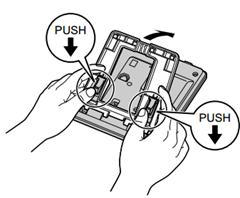 |
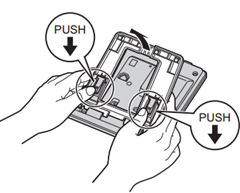 |
| Рис. Регулировка наклона вниз | Рис. Регулировка наклона вверх |
Мне наиболее удобным показалось положение в 45 градусов. Регулировка положения производится нажатием на две механические кнопки по углам подставки. Кстати, подставку также легко снять как и поставить. Несмотря на то, что она крепится на зажимы, вряд ли её можно отломать или как-то испортить при снятии, установке или регулировке наклона. Ножки подставки имеют резиновые накладки, поэтому телефон устойчив на столе и не передвигается при работе с ним. Телефон можно монтировать на стену, для этого необходимо дополнительно приобрести комплект для настенного монтажа Panasonic KX-A440.
Рис. Телефон Panasonic KX-HDV130 с установленной подставкой
На рисунке ниже видно, как кабели подключаются к телефону, все они протягиваются под подставкой через специально предусмотренный паз, поэтому провода не мешают. Единственная проблема, которая может возникнуть – вилки патч-кордов при перестановке телефона могут вываливаться, если защёлки на вилках сломаны, поэтому рекомендую проверять их при подключении.
Рис. Телефон Panasonic KX-HDV130 на столе
Сетевой адаптер для телефона
Модель Panasonic KX-HDV100 поставляется в комплекте с сетевым адаптером и не поддерживает электропитание PoE.
Модель Panasonic KX-HDV130 поставляется БЕЗ сетевого адаптера и поддерживает электропитание PoE. Поэтому, если PoE использовать не планируется, следует приобрести сетевой адаптер для Panasonic KX-HDV130 отдельно. Можно использовать одну из двух моделей сетевых адаптеров: Panasonic KX-A440 или Panasonic KX-A423.
Модель сетевого адаптера, который мне достался для подключения телефона — KX-A423, маркировка на самом адаптере PQLV219CE. Фирменный сетевой адаптер Panasonic KX-A423 поставляется в большой коробке, по сравнению с размерами самого адаптера, в коробку с лёгкостью поместились бы еще несколько таких же адаптеров. Модель сетевого адаптера Panasonic KX-A239 для серии KX-UT1XX с телефонам серии Panasonic KX-HDV1XX не совместима, так как даже штекер KX-A239 не фиксируется в разъёме телефонов KX-HDV1XX.
Рис. Сетевой адаптер Panasonic KX-A423
SIP-телефоны Panasonic KX-UT123 и KX-HDV130 рядом
Рис.SIP-телефоны Panasonic KX-UT123 и KX-HDV130 рядом
Для сравнения представлены телефоны Panasonic KX-UT123 и KX-HDV130 рядом. По большинству параметров и функций это аналогичные телефоны. Тоже самое можно сказать про модели KX-UT113 и KX-HDV100. На мой взгляд, видно, что модель HDV130 выглядит дешевле и проще чем KX-UT123.
Экран и кнопки у KX-UT123 больше, также как и формы у KX-UT123 более округлые, поэтому телефон как бы более спокойный, тогда как HDV130 за счёт угловатых форм выглядит на столе агрессивнее.
Экран
Экран телефонов имеет размер 2,3 дюйма и 132 x 64 пикселей. Причём, на модели KX-HDV130 есть подсветка экрана, а на KX-HDV100 она отсутствует.
Субъективно могу сказать, что без подсветки экрана можно работать без проблем, но с подсветкой комфортнее. Вообще, по-моему мнению, отсутствие подсветки экрана – это ограничение больше маркетинговое, чем функциональное, которое влияет на стоимость телефона.
Экран имеет 4 строки.
 Рис. Схематическое изображение экрана Panasonic KX-HDV100/130
Рис. Схематическое изображение экрана Panasonic KX-HDV100/130
1 – Верхняя строка содержит различные пиктограммы, например, Перенаправление вызова, Не беспокоить, Звонок выкл. и другие;
2 – Строка отображает дату и время;
3 – Строка показывает информацию о пропущенных звонках, новых сообщениях или отображает имя/номер звонящего;
4 – Нижняя строка содержит программируемые кнопки, например, Меню, Журнал вызовов, Справочник;
Для наглядности вывода информации на экране приведу несколько типичных примеров. Ниже несколько фотографий экрана телефона. Трубка положена на телефоне настроены две SIP-линии, пример их настройки ниже.
1 линия UserID=78123506561, 2 линия UserID=10, по умолчанию для вызовов выбрана 2 линия, поэтому она отображается на экране, то есть 10. Для настройки отображения информации об активной линии, необходимо в экранном меню телефона “Базовые настройки” выбрать пункт “Опции дисплея”, далее перейти в “Экран ожидания” и выбрать нужную настройку отображения: номер линии (если заполнено поле Display name, оно и будет отображаться) и телефон или просто телефон. Визуально не понятно что на телефоне активны обе линии. Было бы хорошо, если информация о второй линии тоже выводилась на экран. Например:
L1 78123506561
L2 10
Чтобы сделать исходящий вызов через нужную линию, нажмите на кнопку линии и затем наберите номер.

Рис. Экран телефона с включенной подсветкой
Экран телефона небольшой, шрифт “тонкий”, три текстовых строки, четвёртая строка – программные кнопки, меняющиеся в зависимости от контекста меню.
 |
 |
|
Рис. Пропущенные вызовы на экране телефона без подсветки |
Рис. Пропущенные вызовы на экране телефона с подсветкой |
Рис. Пропущенные вызовы на экране телефона
Если на телефоне появился пропущенный вызов, LED-индикатор, находящийся в правом верхнем углу корпуса телефона, начинает периодически мигать. Пропущенные вызовы сразу же не отображаются на экране телефона, нужно отрыть журнал вызовов и выбрать пункт «Пропущенные вызовы».
Рис. Выбор журнала вызовов
В журналах на экран выводится информация по одному вызову, чтобы посмотреть следующий нужно листать кнопкой навигации “Вправо”
Рис. Журнал вызовов
Рис. Вид меню телефона
Меню телефона в 3 строки. В состоянии разговора включается таймер длительности вызова, также горит диод линии, через которую установлен вызов, для модели KX-HVD130, так как она имеет две линии.

Рис. Состояние разговора. Активный вызов установлен через первую линию.
Рис. Набор номера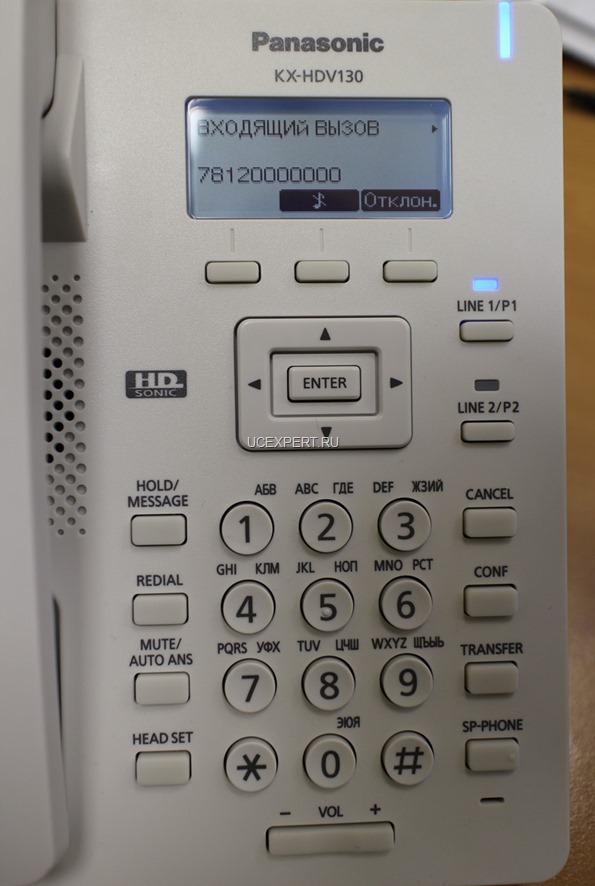
Рис. Входящий вызов. Номер вызывающего абонента 78120000000
При входящем вызове диод линии мигает фиолетовым цветом.
Элементы управления телефона
Ниже приведено изображение фронтальной панели телефона Panasonic KX-HDV130.
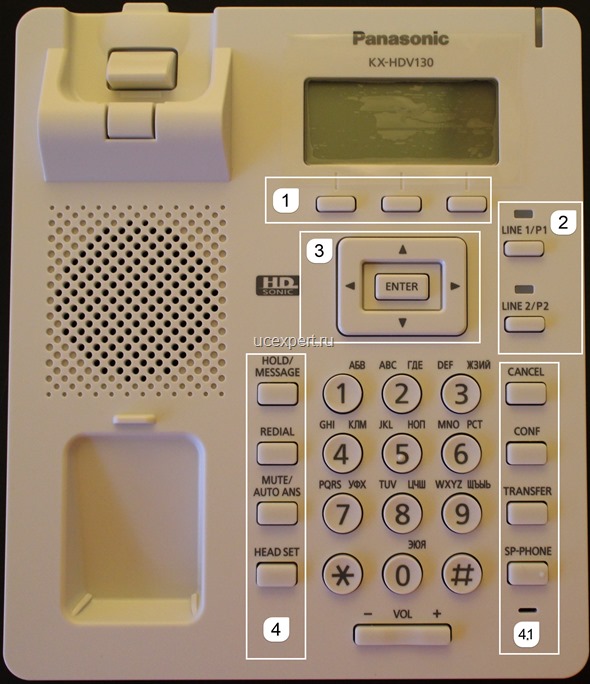
Рис. Элементы управления телефона Panasonic KX-HDV130
Из элементов управления можно выделить 4 блока + цифровой блок кнопок.
1 блок. Программируемые кнопки А/В/С (расположенные слева направо) используются для выбора элементов, отображаемых в нижней части дисплея, например, “Меню” или “Журнал вызовов”. Они меняют свой контекст в зависимости от состояния телефона, например, состояние разговора, набор номера и другие.
2 блок. Для модели Panasonic KX-HDV100 программируемые кнопки. Используется для выполнения назначенной функции (BLF или быстрый набор) на соответствующую кнопку. Для модели Panasonic KX-HDV130 Кнопки линий 1 и 2 и программируемые кнопки они используется для выполнения функции (линия, BLF или быстрый набор), назначенной на соответствующую кнопку. Если кнопка назначена в качестве кнопки линии, она может быть использована для того чтобы подтвердить состояние или занять линию.
3 блок. Кнопки навигации – блок из пяти кнопок служит для перемещения по экранному меню и для подтверждения выбора.
4 блок. Блок кнопок дополнительных функций. Ниже краткое описание каждой из кнопок.
MESSAGE/HOLD – используется для постановки на удержание собеседника во время разговора, в неактивном состоянии используется для обращения к вашему почтовому ящику голосовой почты.
REDIAL – используется для повторного набора последнего набранного номера.
MUTE/AUTO ANS – используется для ответа на входящий вызов в режиме громкой связи или выключения микрофона/трубки во время разговора. Кнопка есть только на панели KX-HDV130.
MUTE – используется для отключения звука трубки во время разговора. Кнопка есть только на панели KX-HDV100
HEAD SET – используется для работы в режиме гарнитуры. Кнопка есть только на панели KX-HDV130.
FWD/DND – используется для установки переадресации вызовов и режима «Не беспокоить». Кнопка есть только на панели KX-HDV100. Для KX-HDV100 кнопка FWD/DND находится на месте кнопки HEAD SET для этой модели нет возможности подключения гарнитуры.
CANCEL – используется для отмены выбора.
CONF – используется для установления многостороннего разговора.
TRANSFER – используется для переадресации вызова другому абоненту.
SP-PHONE – кнопка есть только на панели KX-HDV130. Используется для работы в режиме громкой связи.
HOLD – используется для помещения вызова на удержание во время разговора. В режиме ожидания используется для возврата удерживаемого вызова. Кнопка есть только на панели KX-HDV100. Для KX-HDV100 кнопка HOLD находится на месте кнопки SP-PHONE, так как спикерфона в младшей модели телефона нет.
VOL – используется для регулировки громкости звонка/телефонной трубки.
Также справа в верхнем углу телефона есть световой диод – это индикатор звонка/ожидания сообщения/пропущенного вызова.
Документация
Документация к телефонам хорошая, на русском языке. Есть маркетинговая брошюра, в которой кратко описаны основные преимущества линейки SIP-телефонов Panasonic.
HDV130 Administrator Guide_Russian.pdf и HDV100 Administrator Guide Russian.pdf – руководство для администратора на русском языке, содержит подробную информацию по настройке встроенного веб-интерфейса телефона. Объём инструкций внушительный около 350 страниц формата А4.
HDV100 Operating Instructions Russian.pdf и HDV130 Operating Instructions Russian.pdf – инструкция по эксплуатации для пользователя, документ содержит информацию о принадлежностях для телефона, экране, элементах управления и функциях, которыми можно управлять при помощи экрана и кнопок телефона. Данная инструкция ориентирована прежде всего на пользователя, который будет “звонить”, но администратор также без неё не обойдется. Если нужно научиться правильно установить и подключить телефон, пользоваться записной книгой, переводить или удерживать вызовы и прочими функциями телефона следует ознакомиться с этой инструкцией. Объём документа – 50-60 страниц формата А4. Самая полная документация находится на сайте panasonic.net.
Подключение и первоначальная настройка телефона
Так как модель KX-HDV100 не имеет порта PC и функции PoE, то телефоны могут подключаться несколько по-разному. Приведу способы подключения в сравнении.
Младшая модель подключается к коммутатору через единственный сетевой порт LAN Ethernet.
Старшая модель портом LAN подключается в локальную сеть, например, к коммутатору с PoE. Порт PC подключается к рабочей станции (ПК, ноутбуку и т.д.). После включения телефона, он будет пытаться получить сетевые настройки по протоколу DHCP. Так как по умолчанию телефон настроен в режиме “Исходное состояние IP-адреса «DHCP—ABTO». Если необходимо установить настройки VLAN или статические сетевые настройки, это можно сделать используя экранное меню телефона. Подробные инструкции по первоначальной настройке содержатся в инструкциях по эксплуатации для пользователя HDV100 Operating Instructions и HDV100 Operating Instructions. Настройка большинства функций телефона выполняется через встроенный веб-интерфейс телефона.
Веб-интерфейс телефона
Доступ на веб-интерфейс телефона по умолчанию выключен, поэтому его нужно включить через экранное меню телефона. Такое поведение характерно для SIP-телефонов Panasonic.
Включим русский язык в экранном меню: Menu –> Basic Settings –> Display Option –> Language –> РУССКИЙ и ОК. Определим IP адрес, который получил телефон по DHCP:
Mеню –> Системные Настр. –> Статус –> Настройки IPV4 –> IP-Адрес
В моём случае по DHCP был присвоен IP 192.168.1.248.
Для открытия веб-порта нажмите Mеню –> Базовые Настр. –> Прочее –> Встроенный Web, выберете “Включить” для “Встроенный Web”, затем нажмите ОК. Тоже самое можно сделать чтобы отключить встроенный веб-сервер. Веб-порт устройства закроется автоматически при следующих условиях:
1) Сработал таймер закрытия порта, настроенного через web-интерфейс пользователя;
2) Сделаны три последовательные неудачные попытки входа в систему.
Можно сделать веб-порт постоянно открытым путем программирования конфигурационного файла (параметр HTTPD_PORTOPEN_AUTO, см. раздел руководства администратора 5.3.8 Параметры HTTPD/WEB).
Для доступа веб-интерфейс телефона предусмотрено два уровня доступа “пользователь” — для просмотра и изменения некоторых настроек и полный доступ уровня “администратор”, который может настраивать любые параметры устройства, нас интересует уровень администратора. Для доступа к веб-интерфейсу телефона просто откройте IP-адрес в веб-браузере, например, http://192.168.1.248.
Веб-интерфейс. Экран авторизации
В открывшемся окне авторизации введите следующие данные:
Имя пользователя:admin
Пароль:adminpass
Мы попадаем на страницу статуса телефона, где содержится информация о модели телефона и версии встроенного ПО телефона.
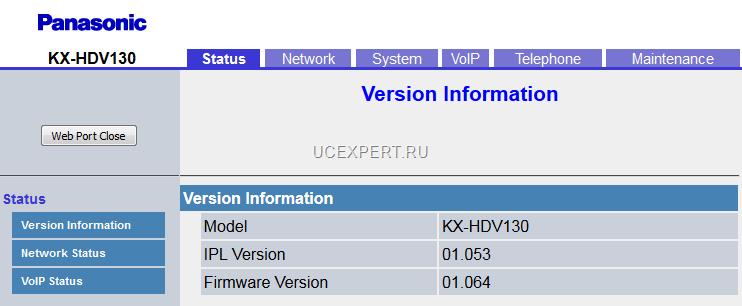
Рис. Веб-интерфейс. Меню Status
В руководстве администратора написано следующее:
Если изменить язык при входе в веб-интерфейс с учетной записью пользователя, язык изменится после отображения сообщения «Complete». Если вход выполнен с учетной записью администратора, язык изменится при входе в веб-интерфейс с учетной записью пользователя.
Для учетной записи администратора в веб-интерфейсе всегда используется английский язык.
То есть русский язык предусмотрен только для веб-интерфейса пользователя.
Меню System –> Language Settings –> Web Language и IP Phone установим ru. После нажатия Save на экране появится надпись Complete, но язык останется английским.
В целом, это не проблема, для настройки телефона особые знания английского языка не потребуются.
Пример настройки SIP-линий IP телефона Panasonic
Здесь приведу пример настроек обоих линий телефона Panasonic KX-HDV130, ниже рассмотрим другие пункты меню.
Настроим две учетные записи SIP, на 1 и 2 линии телефона.
Первая линия – это учетная запись SIP (абонентская SIP линия) оператора связи.
Вторая линия – это внутренний номер АТС Asterisk.
Настройки первой линии:
UserID=78123506561
AuthID=78123506561
Password=AH3jrsMbB7
SIP-proxy=ucexpert.ru
SIP-port=9955
Настройка второй линии:
UserID=10
secret=J4e30O7VMQ
SIP-proxy(IP-адрес Asterisk)=192.168.1.253
SIP-port=5060
Откроем вкладку «VoIP», меню «SIP Settings [Line 1]», далее выполним настройки в соответствии с примером на снимке экрана:
![Рис. Веб-интерфейс. Меню VoIP [Line1] Рис. Веб-интерфейс. Меню VoIP [Line1]](http://www.ucexpert.ru/wp-content/uploads/2016/04/image90_thumb.png)
Рис. Веб-интерфейс. Меню VoIP [Line1]
Далее, нажмите кнопку «Save», для применения настроек.
Откроем вкладку «VoIP», меню «SIP Settings [Line 2]», далее выполним настройки в соответствии с примером на снимке экрана:
![Рис. Веб-интерфейс. Меню VoIP [Line2] Рис. Веб-интерфейс. Меню VoIP [Line2]](http://www.ucexpert.ru/wp-content/uploads/2016/04/image79_thumb.png)
Рис. Веб-интерфейс. Меню VoIP [Line2]
Далее, нажмите кнопку «Save», для применения настроек. О статусе регистрации можно посмотреть на вкладке «Status», меню «VoIP status». Я специально указал неверные параметры для первой линии, что бы она была не зарегистрирована:
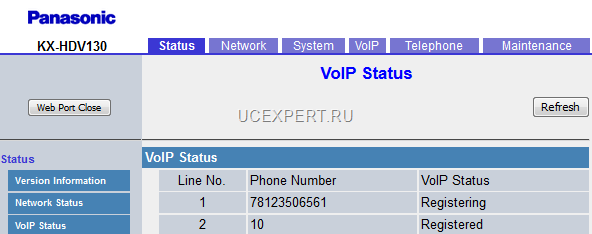 Рис. Веб-интерфейс. Меню VoIP Status
Рис. Веб-интерфейс. Меню VoIP Status
Если настройки указаны верно и SIP-сервер доступен, то успешно зарегистрированная линия будут иметь статус “Registred”. Если не получается зарегистрировать линию, то статус будет “Registering”.
Выбор исходящей линии. На модели Panasonic KX-HDV100 одна SIP линия, поэтому тут вопросов нет. На модели Panasonic KX-HDV130 может быть настроено две SIP линии. Настроим выбор линии по умолчанию для исходящего вызова. Для этого откроем вкладку Telephone, в меню Call Control, выберем параметр Default Line for Outgoing и установим его как 1 или 2 в зависимости от линии которую будем использовать.
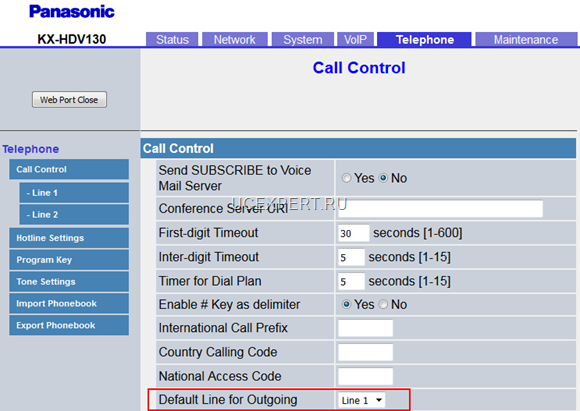
Рис. Веб-интерфейс. Меню Call Control
Теперь настроим первую линию на первую программируемую кнопку, вторую линию – на вторую кнопку. Если функция на программируемой кнопке не назначена, можно нажать кнопку линии, затем выбрать ЛИНИЯ, нажать ОК, выбрать Линия 1 и нажать Сохр. Второй способ – через веб-интерфейс. Нужно выбрать вкладку Telephone, затем меню Program Key, в поле Type соответствующей линии выбрать функцию для программируемой кнопки. В нашем случае Line, в поле Parameter 1 и 2 соответственно для перовой и второй кнопки.
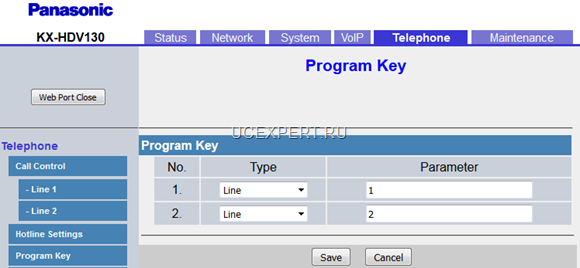
Рис. Веб-интерфейс. Меню Program Key
На этом настройка SIP-линий закончена. Теперь рассмотрим веб-интерфейс телефона на примере Panasonic KX-HDV130. Интерфейс KX-HDV100 аналогичен.
Обзор веб-интерфейса
Вкладка Status
«Меню Network Status» показывает сетевой статус устройства. В нашем случае телефон получил IP по DHCP.

Рис. Веб-интерфейс. Меню Network Status
Меню «VOIP Status» показывает статус регистрации SIP-линий.
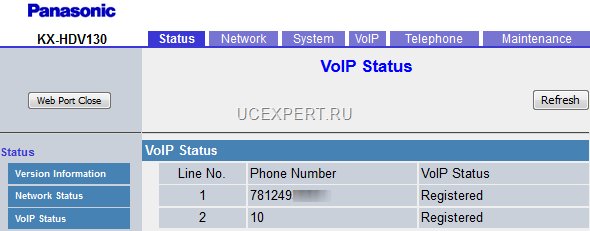
Рис. Веб-интерфейс. Меню VoIP Status
Вкладка Network
Меню «Basic Network Settings» служит для настройки сетевых параметров телефона. Есть поддержка IPv6.
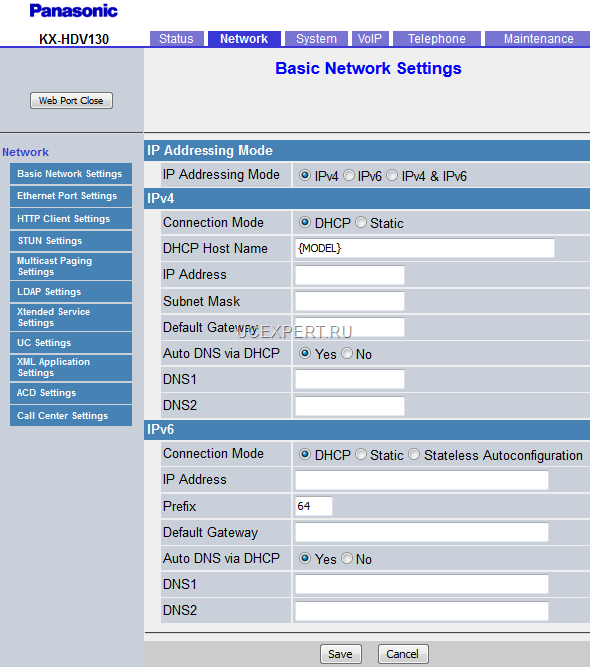
Рис. Веб-интерфейс. Меню Basic Network Settings
В меню «Ethernet Port Settings» настраивается параметры Ethernet портов LAN и PC.
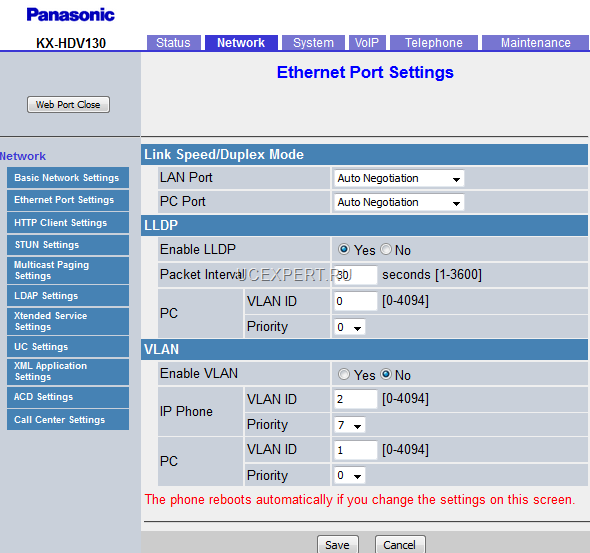
Рис. Веб-интерфейс. Меню Basic Network Settings
В меню «HTTP Client Settings» можно изменять параметры HTTP-клиента устройства для получения доступа к HTTP-серверу телефонной сети и загрузки конфигурационных файлов.
Меню «LDAP Settings» позволяет настроить доступ к корпоративному справочнику по протоколу LDAP.
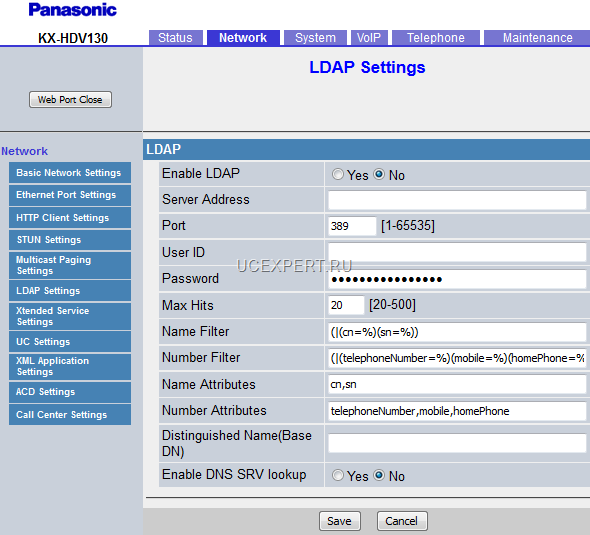
Рис. Веб-интерфейс. Меню LDAP Settings
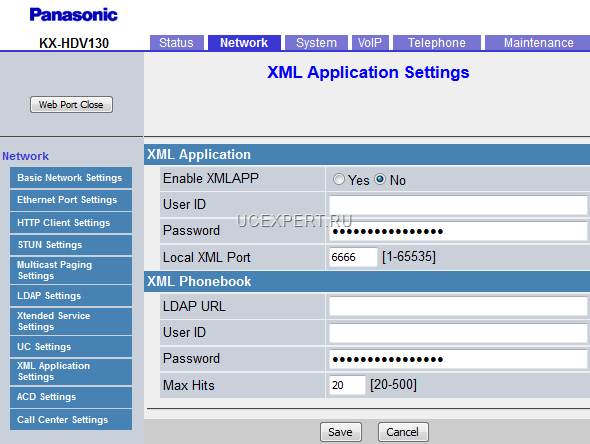
Рис.Веб-интерфейс. Меню XML Application Settings
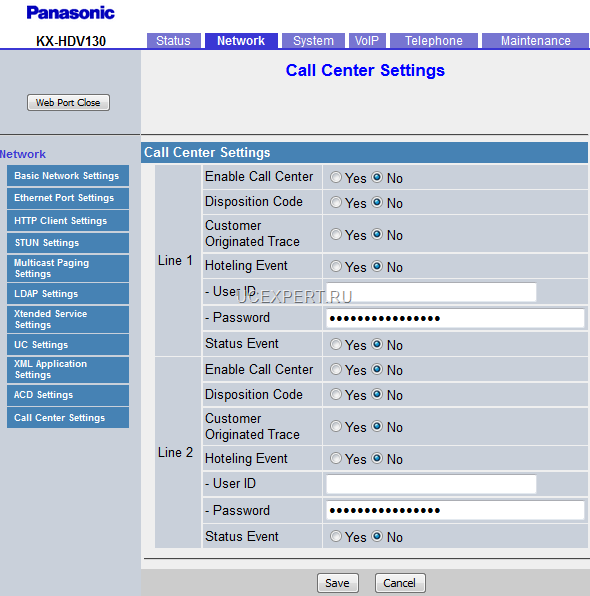
Рис. Веб-интерфейс. Меню Call Center Settings
Вкладка System
В меню Language Settings настраивается выбор языка интерфейса, на вкладках Admin/User Password Settings можно заменить пароли, на вкладе Time Adjust Settings
настраивается время и дата.
Меню Advanced Settings содрежит раздел Soft Key during IDLE Status, где можно переназначать функции экранных клавиш, когда телефон в состоянии “трубка положена”.
Функция Enable Admin Ability включает и отключает права администратора для устройства.
Пункт Enable IP Phone Lock позволяет включать и отключать функции блокировки устройства.
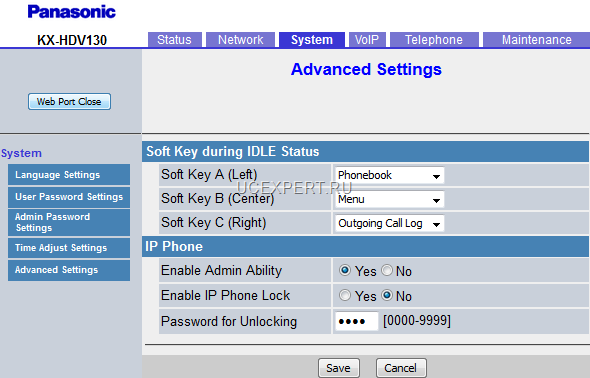 Рис. Веб-интерфейс. Меню Advanced Settings
Рис. Веб-интерфейс. Меню Advanced Settings
Вкладка VoIP
Вкладки «SIP Settings [Line 1]» и «SIP Settings [Line 2]» были показаны выше с примерами настроек. Снова на них останавливаться не будем.
Меню «VoIP Settings» для Line 1 и 2. Здесь находятся настройки VoIP связанные в основном с протоколом RTP, например, настройка аудиокодеков.
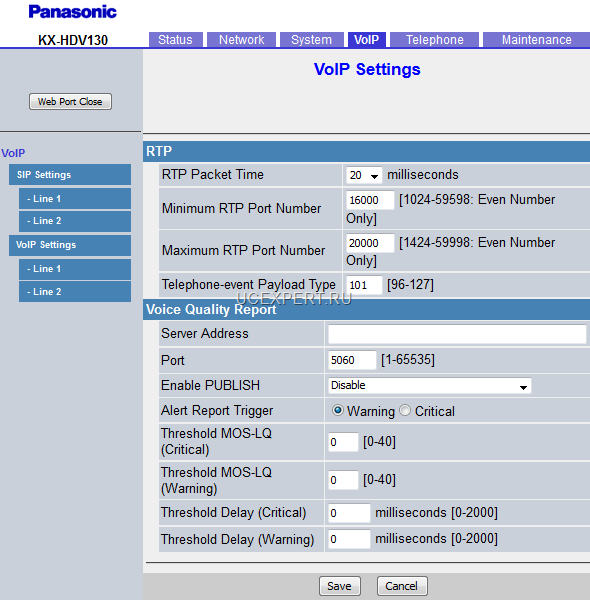
Рис. Веб-интерфейс. Меню VoIP Settings
![Рис. Веб-интерфейс. Меню VoIP Settings [Line 1] Рис. Веб-интерфейс. Меню VoIP Settings [Line 1]](http://www.ucexpert.ru/wp-content/uploads/2016/04/image160.png)
Рис. Веб-интерфейс. Меню VoIP Settings [Line 1]
Вкладка Telephone
Меню «Call Control». Настройки для управления вызовом.Обращаю внимание на два важных параметра в этом меню:
«Inter-digit Timeout» – время ожидания в секундах между цифрами номера, если таймаут будет превышен, телефон будет считать, что ввод завершен и отправит набранную комбинацию цифр на сервер.
«Default Line for Outgoing» — линия, которая будет использована по умолчанию для исходящего набора если явно не указано с какой линии совершать вызов. Об этой настройке было написано выше.
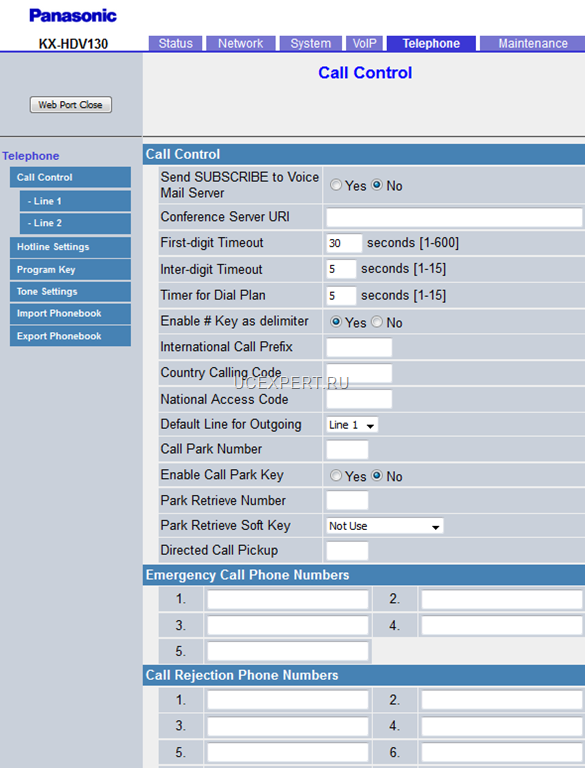
Рис. Веб-интерфейс. Меню Call Control
Меню «Call Control [Line 1]». Здесь, устанавливается переадресация вызовов и задаются условия. В отличие от KX-UT123, который при переадресации подставлял оригинальный номер звонящего, KX-HDV130 подставляет номер переадресующего, то есть номер самого телефона, поэтому переадресация работает без проблем.
В пункте Dialplan можно манипулировать набранным номером используя регулярные выражения. Синтаксис очень похож на Dialplan телефонных SIP-адаптеров Cisco\Linksys SPA.
Пример: «[2346789]11|01[2-9]x.|[2-9]xxxxxxxxx»
Если набираются номера телефонов «211», «911» и т.д., вызов будет совершен немедленно.
Пример: «[2346789]11|01[2-9]x.|[2-9]xxxxxxxxx»
Если набираются номера телефонов «2123456789», «5987654321» и т.д., вызов будет совершен немедленно.
Пример: «[2346789]11|01[2-9]x.|[2-9]xxxxxxxxx»
Если набираются номера телефонов «21», «91» и т.д., при этом для параметра [Call Even If Dial Plan Does Not Match] установлено значение [Yes], вызов будет совершен по истечении таймера ввода отдельных цифр.
Если набираются номера телефонов «21», «91»и т.д., при этом для параметра [Call Even If Dial Plan Does Not Match] установлено значение [No], вызов будет отклонен по истечении таймера ввода отдельных цифр.
Подробнее в разделе 6.2 Номерной план руководства администратора.
![Рис. Веб-интерфейс. Меню Call Control [Line 1] Рис. Веб-интерфейс. Меню Call Control [Line 1]](http://www.ucexpert.ru/wp-content/uploads/2016/04/image175.png)
Рис. Веб-интерфейс. Меню Call Control [Line 1]
Меню Hotline Settings позволяет настроить автоматический набор указанного номера через определенный таймаут.
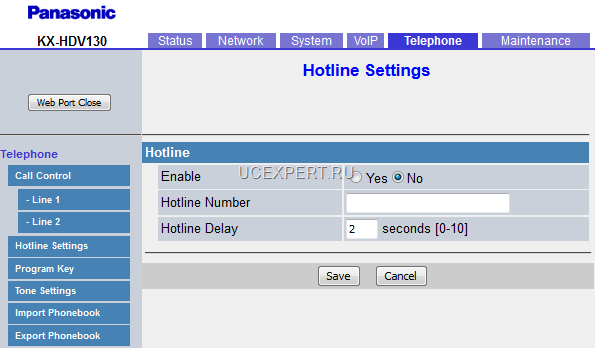
Рис. Веб-интерфейс. Меню Hotline Settings
Меню Program Key – меню используется для настройки программируемых кнопок, которые рассмотрены выше.
Меню Export Phonebook и Import Phonebook позволяют загрузить или сохранить записную книгу телефона.
Вклдака Maintenance
Меню «Provisioning Maintenance» используется для настройки автоматической загрузки и обновления конфигурации телефона.
Обновление программного обеспечения возможно двумя способами:
— через меню «Firmware Maintenance» для загрузки новой прошивки через указанный URL сайта;
— через меню «Local Firmware Update» путем загрузки образа прошивки с компьютера.
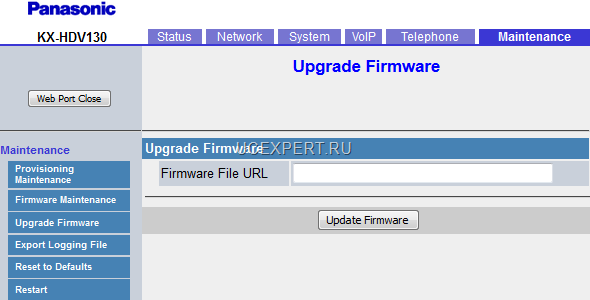
Рис. Веб-интерфейс. Меню Upgrade Firmware
Меню Export Logging File позволяет экспортировать отладочные журналы следующих типов: Power Down,Event, SIP Packet.
Два последних меню – сброс на заводские настройки и перезагрузка телефона.
Выводы
Две новые модели KX-HDV 100 и 130 похожи на предыдущие модели Panasonic KX-UT 113 и 123, но имеют свои особенности. Новые телефоны уступают предыдущим моделям по некоторым параметрам, зато по цене выигрывают. Чувствуется, что эти аппараты более бюджетные, но качество от этого не пострадало. При выборе SIP-телефона рекомендую обратить на них внимание.
Модель KX-HDV100 — это не просто бюджетная модель, а бюджетная модель начального уровня по максимально низкой цене от мирового бренда, она явно ориентирована на работу с виртуальными АТС – один Ethernet порт, нет PoE, блок питания в комплекте. Просто купил, поставил и работает, ничего лишнего.
Модель KX-HDV130 — это бюджетная модель продвинутого уровня, в большей степени ориентированная на корпоративную сеть, здесь больше опций – встроенный спикерфон, два порта Ethernet с PoE, но блока питания в комплекте уже нет, а оригинальный блок – не самый дешёвый, есть разъём для подключения гарнитуры, подсветка экрана и возможность работы параллельных SIP-линий с регистрациями у разных операторов.
Плюсы:
- Цена
- Изготовлен из качественных материалов
- Хорошее качество звука
- Приемлемый дизайн и возможность выбрать чёрный или белый цвет аппарата.
- Простота настройки
- Эргономичный и компактный
- Стабильная работа
- Известный и хорошо зарекомендовавший себя бренд
Минусы:
- Маленький экран
- Дорогой блок питания для модели KX-HDV130
- Нет громкой связи на модели KX-HDV100
- Нужен дополнительный комплект для настенного монтажа
- Надписи над кнопками доп. функций на английском языке
- Веб-интерфейс «подтормаживает»
- Веб-интерфейс администратора не руссифицирован
- Несколько маленькие кнопки на панели набора номера
Автор: Игнат Кудрявцев
Похожие материалы:
Tags: IP-телефон, IP-телефония, Panasonic, SIP телефон






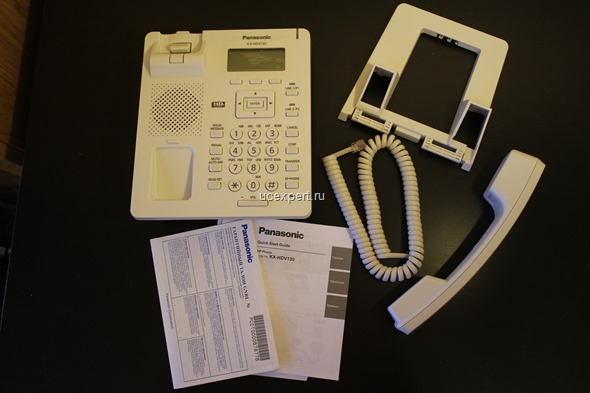
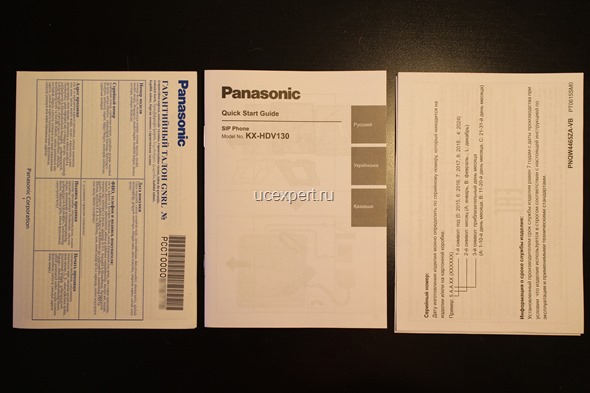










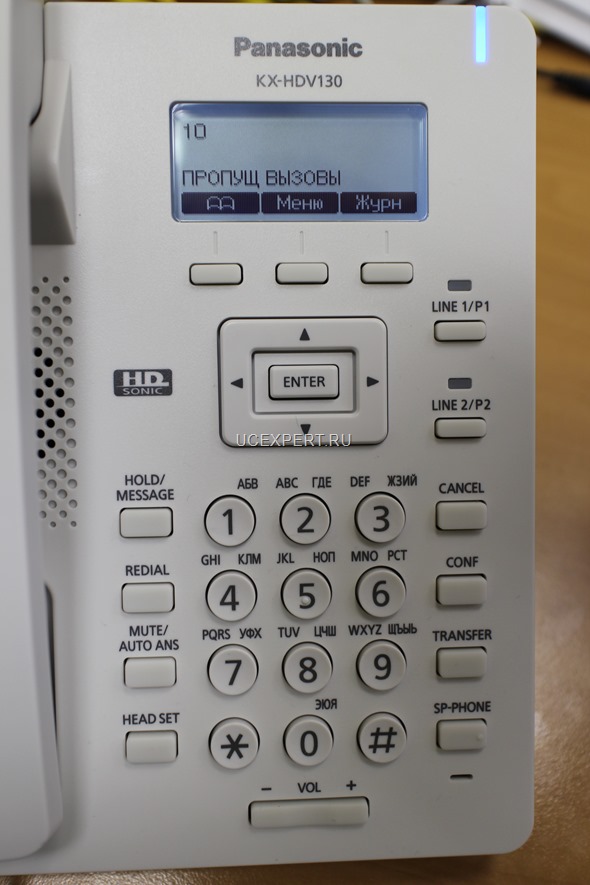




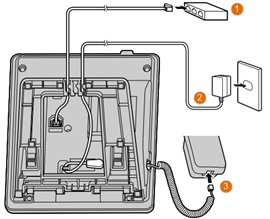
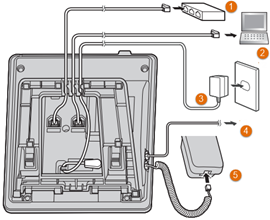
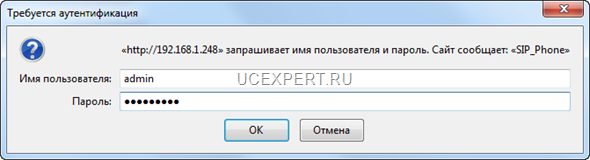





Спасибо, Игнат. Российскому Панасонику следовало бы класть эту статью в коробку с телефоном.
Описание на сайте Панасоника говорит о поддержке XML-приложений обеими моделями, откуда у автора сведения — об отсутствии такой возможности у модели KX-HDV100?
Сергей, данная спецификация по адресу panasonic.net/pcc/products/sipphone/products/kx_hdv100/specifications.html,
строка XML Application.
Если это ошибка, передайте коллегам чтобы они это исправили.
Спасибо за статью!
А вот мануал от панасоник
[Ссылка удалена]
Спасибо, автору. Когда клиенты просят рассказать про эти телефоны, кидаю ссылку на этот обзор. Сейчас стараемся ставить только Панасоники, тк телефоны неплохие и заказчики хорошо знают Panasonic, вопросов нет=)
Добрый день! Спасибо за статью. Реально толковый мануал, которого нет в коробке, точнее в коробке вообще ничего нет.
Единственный вопрос который сломал мне голову, зачем кабелем подключаться к PC? а если в PC занят порт под интренет, как быть? доп сетевуху покупать? Какую функцию этот кабель играет? или только для доступа к веб интерфейсу? Ответьте пожалуйста
Денис, добрый день. Порт PC и порт LAN это по сути встроенный 2х портовый коммутатор. Вы можете использовать их как угодно, но обычно порт PC соединяют с компьютером, а порт LAN с коммутатором. При таком включении и телефон и ПК работают от одного сетевого кабеля и нет необходимости тянуть второй для телефона.